此範例顯示當您在組合件中產生零組件的額外副本時,如何加入結合。
在此範例中,您的夾鉗組合件含有一個銷、一個連結及一個控制桿。銷有兩個結合將其固定 - 一個同軸心和一個重合/共線/共點。您必須產生銷的兩個新副本。新銷使用的結合必須與原始的銷相同。
 |
1 - 銷
2 - 連結
3 - 控制桿
|
針對銷的第一個新副本,為同軸心的結合指定新的參考,並重複使用重合/共線/共點結合的參考。
- 在組合件開啟時,按一下與結合一起複製
 (「組合件」工具列) 或。
(「組合件」工具列) 或。
- 為 PropertyManager 中的選取的零組件,在圖面中選擇要複製的零組件,例如銷。

所選的零組件的組合會列在 PropertyManager 中的組合。
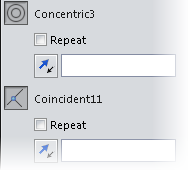
- 按一下列出結合之下的選擇方塊,例如同軸心結合。
結合參考會在圖面中強調顯示。

- 選擇可複製零組件與其結合的位置,例如在如圖所示的連結中的鑽孔:

在此範例中,由於您複製的是同軸心結合參考,您選擇該結合類型適當的結合幾何,例如鑽孔。
在圖面中,複製的零組件預覽出現,且複製之結合的結合參考會強調顯示。 在 PropertyManager 中的結合之下,下個列出的結合的選擇方塊會強調顯示。 在此範例中,重合/共線/共點結合選擇方塊會強調顯示。

您必須指定每個結合的參考。 在此範例中,因為控制桿的兩個標籤是共平面,新銷可以使用與原始銷相同的參考。
- 若要為下個結合使用原始零組件所用的相同結合參考,在 PropertyManager 中的結合之下,為下個列出的結合選擇重複。 在此範例中,您選擇重合/共線/共點的結合之下的重複。
- 按一下
 。
。所選零組件的副本會加入組合件。 選擇方塊會清除,讓您可以加入另外的副本。
接著請加入從原始副本複製結合的零組件,但是兩個結合都使用新的參考。 在此範例中,將銷複製到另一個鑽孔,但是使用新的結合參考。
- 為零組件副本與其首個結合參考選擇其他位置。
在此範例中,選擇控制桿中的鑽孔,為銷定義同軸心結合參考。

- 在 PropertyManager 的重合/共線/共點結合中清除重複。
- 選擇下個結合的新結合參考。
在此範例中,為銷的此副本的重合/共線/共點結合選擇控制桿的平面作為結合參考。

- 按兩下
 。
。零組件副本出現在 FeatureManager(特徵管理員) 中。 新的結合會出現在結合 資料夾中。
資料夾中。